Condividere un driver con un partner
Per condividere un driver con uno dei partner, creare un invio hardware e seguire la procedura descritta in questo articolo.
Nota
I driver possono essere condivisi solo dall'organizzazione che li ha originariamente creati. Un'organizzazione che riceve un driver condiviso non può condividerla di nuovo.
Condividere un driver
Cercare l'invio hardware che contiene il driver che si vuole condividere.
Passare alla sezione Distribuzione dell'invio hardware e selezionare Nuova etichetta di spedizione.
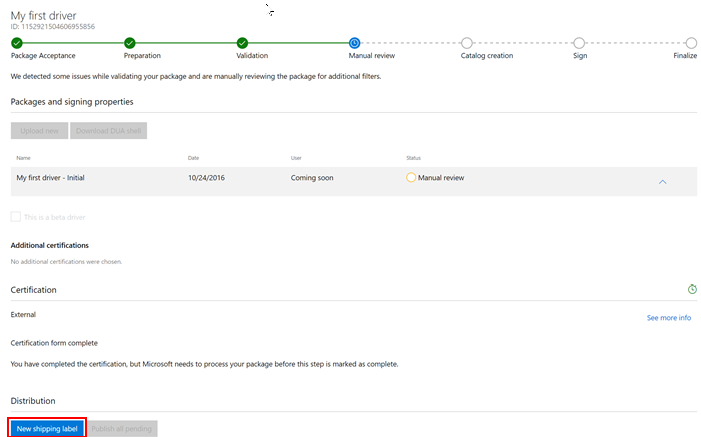
Nella pagina etichetta di spedizione passare alla sezione Dettagli e immettere un nome per l'etichetta di spedizione nel campo Nome etichetta spedizione. Questo nome è privato e non è visibile al partner. Il nome consente di organizzare e cercare le etichette di spedizione.
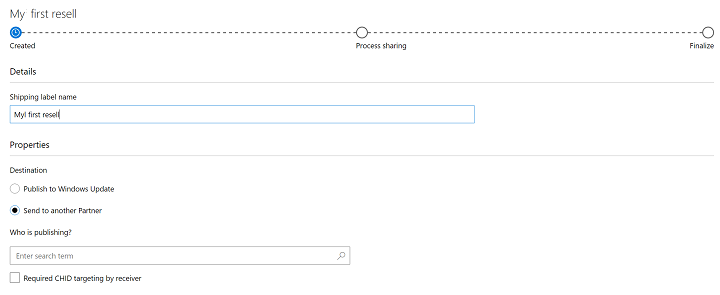
Nella sezione Proprietà completare le informazioni seguenti:
Campo Descrizione Destinazione Selezionare Invia a un altro partner per condividere il driver con un partner. Se vuoi creare un'etichetta di spedizione per Windows Update, vedi Pubblicare un driver in Windows Update. Chi sta pubblicando? Cercare il nome della società del partner e selezionarlo. Destinazione CHID richiesta dal ricevitore Questa opzione impone al partner di applicare ID hardware computer (CHID) a tutte le richieste di pubblicazione create in base al driver. Questa opzione consente di proteggere gli utenti quando un ID hardware potrebbe essere condiviso tra molte aziende partner. Nella sezione Destinazione selezionare il pacchetto driver che si vuole condividere.
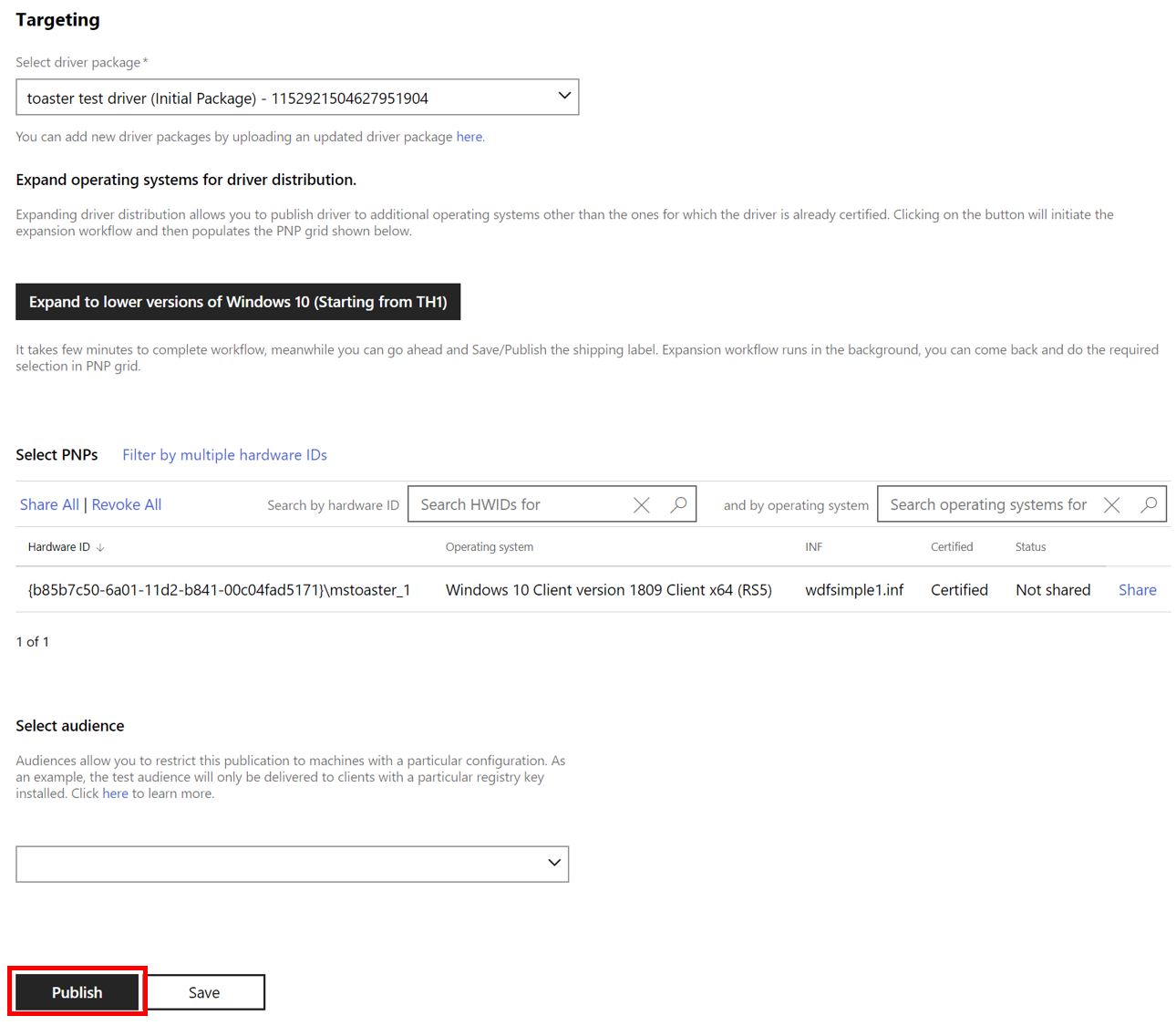
Dopo aver selezionato il pacchetto driver, la griglia Select PNPs diventa disponibile. È possibile cercare un ID hardware o un sistema operativo specifico usando la casella di ricerca sopra l'elenco di ID hardware. Il partner è limitato ai valori di ID hardware condivisi per le pubblicazioni create.
- Per specificare come destinazione tutti gli ID hardware elencati, selezionare Condividi tutto.
- Per specificare gli ID hardware specifici, trovare ogni ID hardware desiderato e selezionare Condividi.
- Se sono stati assegnati tutti gli ID hardware e si vuole rimuoverli, selezionare Revoca tutto.
- Per rimuovere la destinazione per ID hardware specifici, trovare ogni ID hardware e selezionare Revoca.
Selezionare Pubblica nella parte inferiore per finalizzare la condivisione del driver. Se non si vuole pubblicare l'etichetta di spedizione al momento, è possibile selezionare Salva. È possibile pubblicare l'etichetta di spedizione in un secondo momento aprendo l'etichetta di spedizione e selezionando Pubblica oppure è possibile selezionare Pubblica tutto in sospeso nella pagina di invio hardware. Selezionando Pubblica tutte le etichette di spedizione in sospeso vengono pubblicate tutte le etichette di spedizione non pubblicate.
Revocare un ID hardware
La revoca di un ID hardware da un'etichetta di spedizione condivisa esegue la procedura seguente.
Depreca l'ID invio esistente alla fine del ricevitore.
Un nuovo ID prodotto privato e un ID invio con gli ID hardware modificati vengono condivisi con il partner. Questa nuova entità ha lo stesso ID prodotto condiviso. Se si seleziona Revoca tutto, tutti gli ID hardware vengono rimossi.
Quando il partner tenta di creare una NUOVA etichetta di spedizione per Windows Update, l'elenco degli ID hardware disponibili riflette le modifiche e elenca solo gli ID hardware condivisi dall'utente. Nel caso Revoca tutto, la griglia dell'ID hardware sarebbe vuota.
Nota
Se il partner ha già pubblicato le etichette di spedizione condivise in Windows Update, la revoca di un ID hardware non rimuove l'elemento esistente dal catalogo di Windows Update. Rimane pubblicato fino alla scadenza del partner.
Le etichette di spedizione esistenti create dal partner possono scadere solo il contenuto in un'etichetta di spedizione deprecata.
I pacchetti di driver e shell DUA firmati da un'etichetta di spedizione deprecata possono comunque essere scaricati dal partner.
La condivisione e la revoca di un ID hardware non modifica l'INF originale.